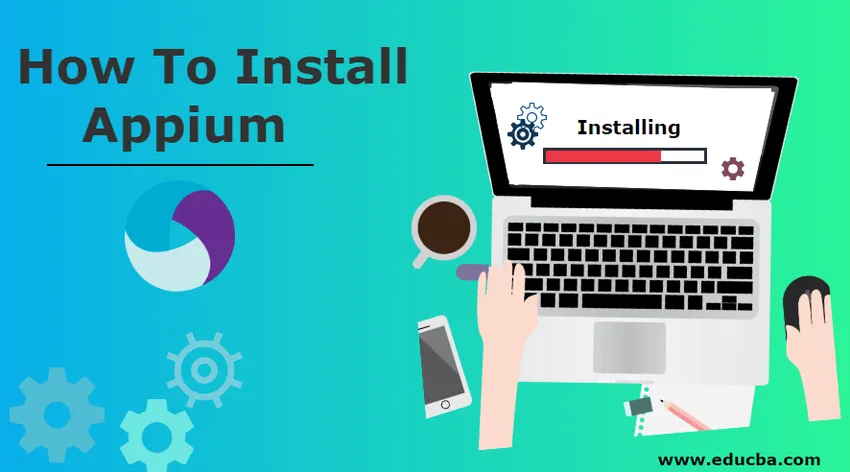
Az Appium telepítése
Az Appium egy automatizálási teszt eszköz, amelyet különböző alkalmazások tesztelésére használnak. Az Appium nyílt forráskódú és platformközi. Elsősorban a natív és a hibrid alkalmazások automatizálására használják az IOS és az Android számára. Az Appiumban a tesztkód bármilyen nyelven írható, például Java, C #, rubin stb. Mivel az Appium nyílt forráskódú, számos eszközön és emulátoron könnyen futtatható az alkalmazások tesztelésére.
Az Appium telepítésének folyamata:
Az alábbiakban ismertetjük az Appium telepítését Windows és Mac OS platformokra:
1. lépés: A Java Development Kit telepítése
Az egyénnek telepítenie kell a JDK-t egy rendszerbe. A JDK letöltéséhez és telepítéséhez használja a következő linket: https://www.oracle.com/technetwork/java/javase/downloads/index.html
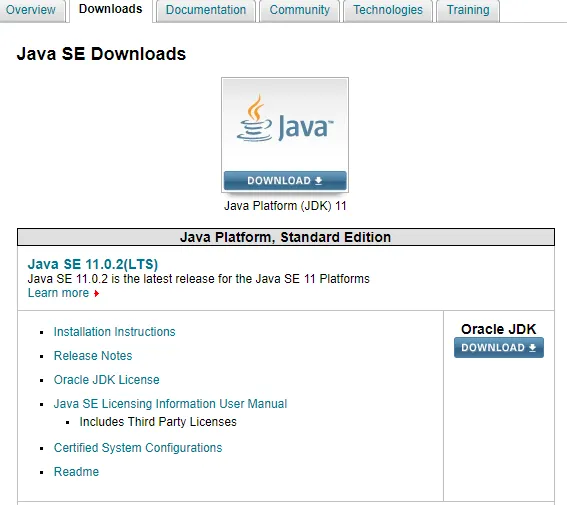
Kattintson a letöltési opcióra a fenti képernyőn, és megjelenik az alábbi képernyő. Válassza az Accept licence Agreement elfogadását.
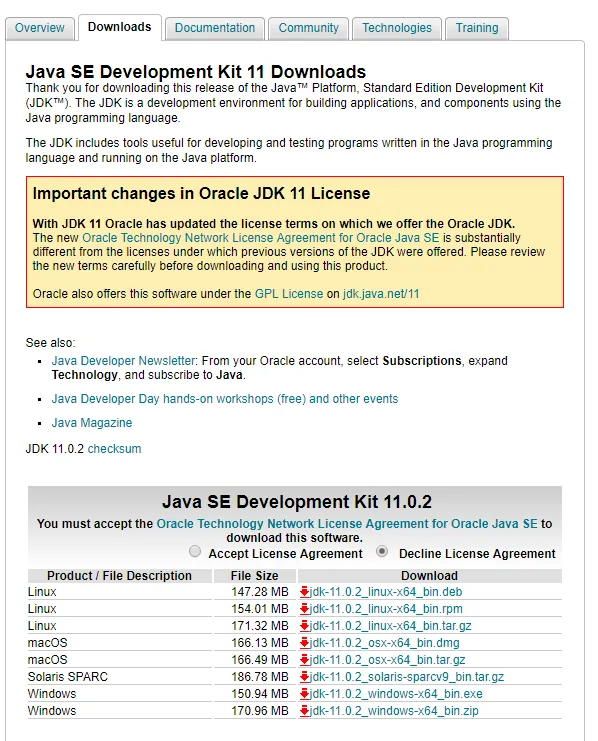
Kattintson a Windows vagy Mac lehetőségre, és töltse le a relatív exe fájlt a platform alapján . A fájl letöltésre kerül, és elmenti a helyi elérési útjára. Kattintson duplán az exe fájlra, és a telepítő futtatásához kattintson a Futtatás gombra. A telepítés befejeződik a JDK számára, és bezárja.
2. lépés: A Java környezeti út beállítása
A JDK telepítése után a felhasználónak meg kell állítania a JAVA_Home környezeti útvonalát.
- Lépjen a Vezérlőpultra -> Rendszer vagy biztonság -> Rendszer -> Válassza az Előzetes beállításokat.
- Megjelenik a felbukkanó ablak, amely a Speciális lapon a Környezeti változót választja.
- A rendszerváltozóban válassza ki az új elemet, és írja be a JDK változó nevét és elérési útját.
3. lépés: Telepítse az Android SDK-t és a csomagokat
Ez az eszköz, amelyet mobil eszközök alkalmazásának fejlesztésére használnak. Töltse le az Android SDK-t a következő linkről: https://developer.android.com/studio#Other
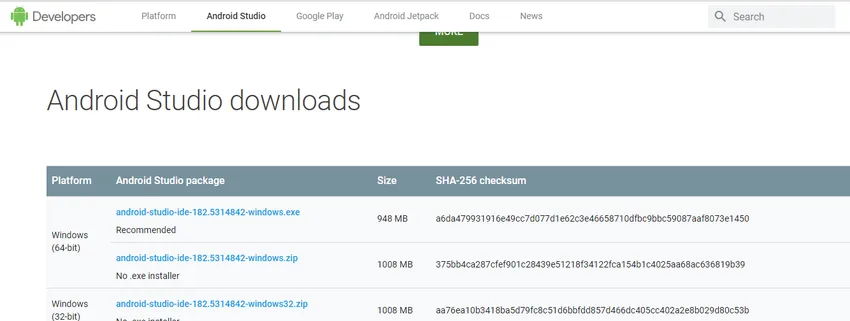
Töltse le az eszközt azon Windows gépen, amely megfelel a rendszerkövetelményeknek. A letöltés után kattintson duplán az exe fájlra, és futtassa a telepítőt, és ellenőrizze a projektkövetelményekhez szükséges android csomagot. Telepítse a csomagokat és zárja be az ablakot a telepítés befejezése után.
4. lépés: Állítsa be az Android változót
Az Android SDK telepítése után meg kell állítania az Android_Home változó elérési útját.
- Lépjen a Vezérlőpultra -> Rendszer vagy biztonság -> Rendszer -> Válassza az Előzetes beállításokat.
- Megjelenik a felbukkanó ablak, amely a Speciális lapon a Környezeti változót választja.
- A rendszerváltozóban válassza ki az új elemet, és írja be a JDK változó nevét és elérési útját.
5. lépés: Telepítse a Node.Js
Az Appium-t HTTP szervernek nevezik, amely létrehozza és kezeli a különféle platformokhoz tartozó webes illesztőprogramok több munkamenetét. A fájl letöltésre kerül, és elmenti a helyi fájlba. Ezután kattintson duplán a futtatható fájlra és futtassa a telepítőt. Végezze el a telepítést, és zárja be az ablakot.
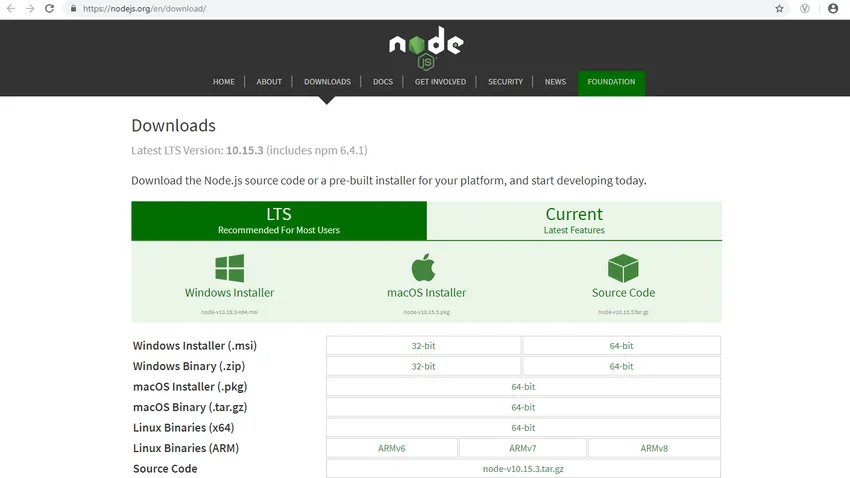
6. lépés: A .Net Framework telepítése
Szükség esetén letöltheti és telepítheti a Microsoft .net keretrendszer legújabb verzióját a következő linkről
https://www.microsoft.com/en-in/download/details.aspx?id=30653
7. lépés: Töltse le és telepítse az Appium alkalmazást
Az Appium letöltéséhez használja a következő linket
http://appium.io/downloads.html
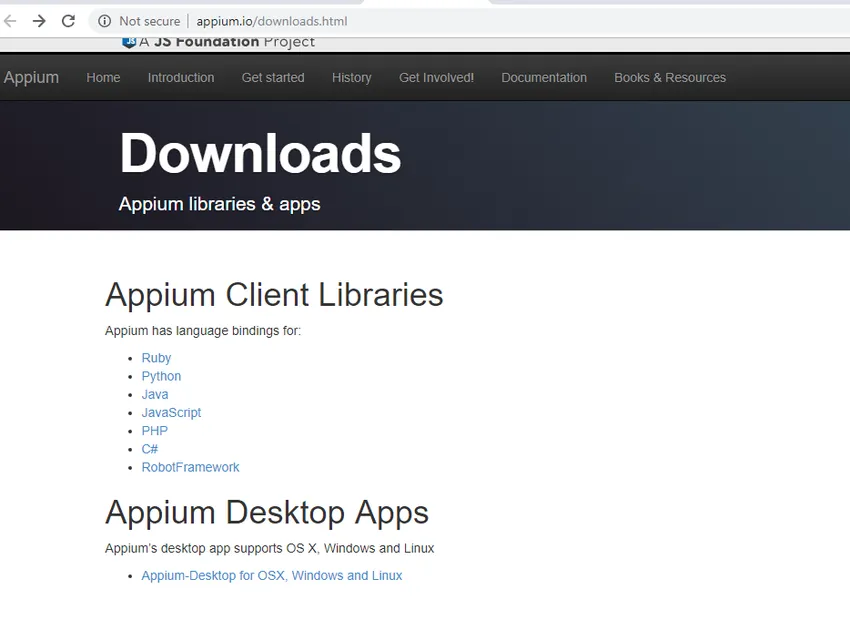
Kattintson az Appium asztalra az Appium asztali alkalmazások alatt. Ellenőrizze az Appium legújabb verzióját, és töltse le a zip mappát helyi nyelven. Bontsa ki a mappát, és kattintson duplán az Appium install exe elemre. Az Appium telepítésének befejezése után a következő képernyő jelenik meg.
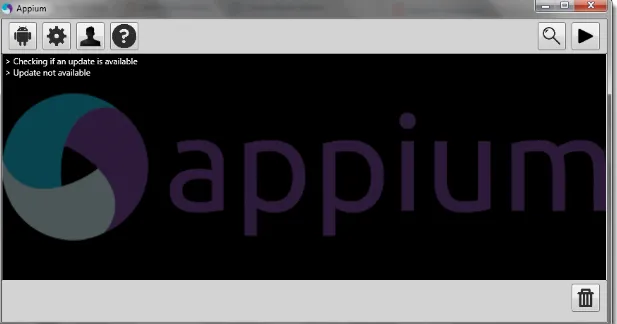
8. lépés: Engedélyezze a fejlesztő beállításait a telefonon
Ezt követően engedélyeznie kell a telefonban a fejlesztő lehetőséget, hogy ellenőrizze és tesztelje az adott telefonkonfigurációhoz és operációs rendszerhez tartozó alkalmazásokat.
9. lépés: Telepítse a PdaNet-et
A PdaNet telepíthető a következő linkről a különböző eszközökhöz való kapcsolódáshoz, a http://pdanet.co/a/ platformon alapulva
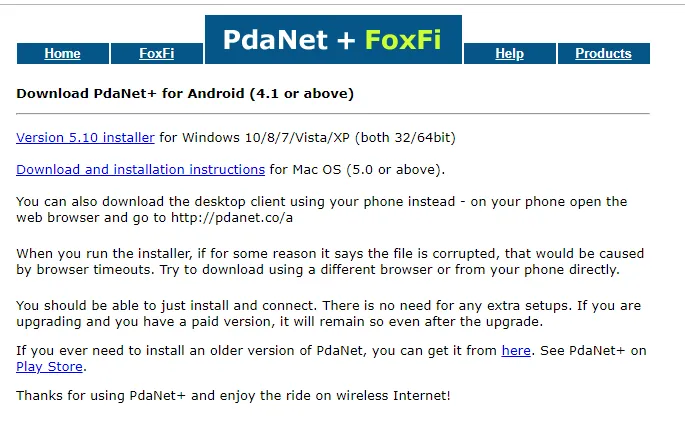
Töltse le és telepítse az exe fájl segítségével, és futtassa a telepítőt. A telepítés befejezése.
10. lépés: Telepítse az Eclipse IDE-t
Az Eclipse IDE telepítéséhez szükség van a projekt és az Appium beállítására a projekt teszteléséhez: https://www.eclipse.org/downloads/. Töltse le a legújabb verziót, futtassa a telepítőt, és fejezze be a telepítést.
11. lépés: Adja hozzá az Appium projektet az Eclipse-hez
A mobil automatizálási projekt tesztelésének az Appium parancsfájllal történő folytatása érdekében le kell töltenie és hozzáadnia kell az alábbi JAR fájlokat az IDE-be való projektbe. GSON jar fájl, Selén webes illesztőprogram kliens és Jar fájl, valamint a Java kliens a projekthez.
Az Appium használatának előnyei
- Mivel az Appium platformfüggetlen, ezért nincs szükség a programozási nyelv megváltoztatására, mivel a változás egy platform. Ugyanazok a dolgok használhatók a platformokon keresztül.
- Bármely alkalmazáshoz használható, például webes, hibrid és natív alkalmazásokhoz.
- A webes illesztőprogramok gyors és gyors.
- Az alkalmazások automatikus teszteléséhez nincs szükség extra ügynökre.
Következtetés - Az Appium telepítése
Az Appium-t más teszteszközökkel, például a szelénnel integrált mobil alkalmazások tesztelésére használják. Az eszköz méretaránya az alkalmazások tesztelésekor a leginkább érintett. Ez nagyon korlátozott. Az Appium elsősorban a teszt futtatásakor működik az eszközön, és hallgatja a proxy parancsokat az Appium szerverről. Ez a parancsot közli az Appium UI automatizálási parancsfájl parancsfájljával, amely az eszközön fut IOS vagy Android számára. A szkriptvezérlő elküldi az utasítást az ügyfélnek, és az eszközre telepített bootstrap küldi a kimenetet az ügyfélnek, majd a kiszolgálónak, hogy megbizonyosodjon arról, hogy a teszt sikeres-e vagy sem. Ez egy megbízható eszköz a különböző alkalmazások mobil alkalmazásai teszteléséhez.
Ajánlott cikkek
Ez egy útmutató az Appium telepítéséhez. Itt megvitattuk az Appium rendszerünkbe történő telepítésének alapvető koncepcióját és lépéseit. A következő cikkeket is megnézheti további információkért -
- Hogyan kell telepíteni a C-t?
- Hogyan telepítsük a szelént?
- Hogyan telepítsük a Django-t?
- Hogyan kell telepíteni a JavaScriptet?